ProE 渲染输出图片简易教程
- 格式:pdf
- 大小:2.32 MB
- 文档页数:13
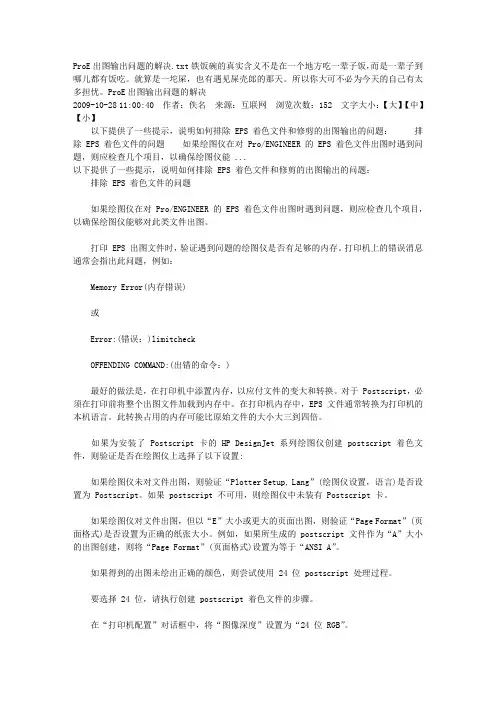
ProE出图输出问题的解决.txt铁饭碗的真实含义不是在一个地方吃一辈子饭,而是一辈子到哪儿都有饭吃。
就算是一坨屎,也有遇见屎壳郎的那天。
所以你大可不必为今天的自己有太多担忧。
ProE出图输出问题的解决2009-10-28 11:00:40 作者:佚名来源:互联网浏览次数:152 文字大小:【大】【中】【小】以下提供了一些提示,说明如何排除 EPS 着色文件和修剪的出图输出的问题:排除 EPS 着色文件的问题如果绘图仪在对 Pro/ENGINEER 的 EPS 着色文件出图时遇到问题,则应检查几个项目,以确保绘图仪能 ...以下提供了一些提示,说明如何排除 EPS 着色文件和修剪的出图输出的问题:排除 EPS 着色文件的问题如果绘图仪在对 Pro/ENGINEER 的 EPS 着色文件出图时遇到问题,则应检查几个项目,以确保绘图仪能够对此类文件出图。
打印 EPS 出图文件时,验证遇到问题的绘图仪是否有足够的内存。
打印机上的错误消息通常会指出此问题,例如:Memory Error(内存错误)或Error:(错误:)limitcheckOFFENDING COMMAND:(出错的命令:)最好的做法是,在打印机中添置内存,以应付文件的变大和转换。
对于 Postscript,必须在打印前将整个出图文件加载到内存中。
在打印机内存中,EPS 文件通常转换为打印机的本机语言。
此转换占用的内存可能比原始文件的大小大三到四倍。
如果为安装了 Postscript 卡的 HP DesignJet 系列绘图仪创建 postscript 着色文件,则验证是否在绘图仪上选择了以下设置:如果绘图仪未对文件出图,则验证“Plotter Setup, Lang”(绘图仪设置,语言)是否设置为 Postscript。
如果 postscript 不可用,则绘图仪中未装有 Postscript 卡。
如果绘图仪对文件出图,但以“E”大小或更大的页面出图,则验证“Page Format”(页面格式)是否设置为正确的纸张大小。

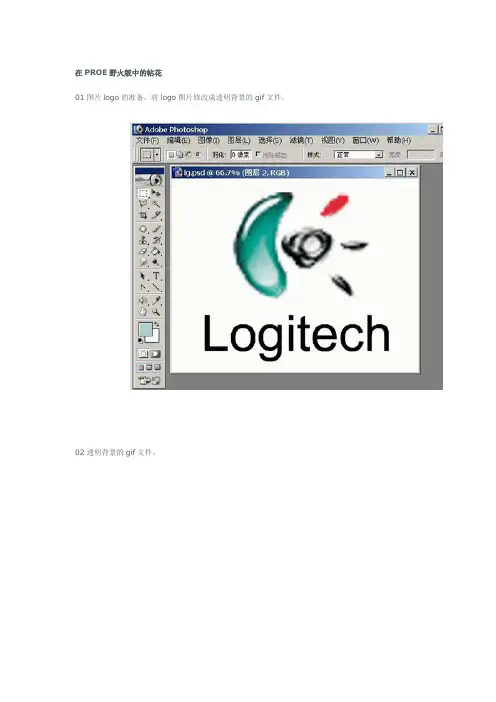
在PROE野火版中的帖花01图片logo的准备,将logo图片修改成透明背景的gif文件。
02透明背景的gif文件。
03野火里激活渲染工具栏,点击“打开现有图像”图标04打开准备好的gif文件,保存副本为.tx4文件,ok。
05点击指定颜色和外观,选择材质赋予零件。
06贴花:在同一材质上,点击-映射-贴花07打开之前的.tx4文件,选择单一副本,关闭08指定曲面赋予材质09效果10调整11另一曲面同理并调整12好了,渲染看看PTC-野火渲染-从入门到提高从今天起,孤家向各位爱好PTC-系列软件的网友隆重介绍,野火渲染技巧和使用方法(2001版也可以参考),只代表我本人的水平,能给大家一些参考和启发从此不需要转到其它程序进行后期渲染,我就很高兴了!有错误之处你可以PM给我,谢谢!!!我将采用文字与图片,后期调光和调材质配动画指引的方式.一步步做,加果工作忙,我就先停下来,待补充,可能需要些时日,只希望有兴趣的朋友耐心了1.野火渲染的模块是从这里进入的,进入之后你可以看到这样的相关渲染工具条,比起2001版又增加了好多功能,特别是值入了CDRS2001里的高级渲染功能,真是锦上添花!打开-指令:指的是你可以在当前窗口打开支持如下多种格式的图片,指令保存- 只有在当前渲染的情况下才能使用,可以把己经渲染完毕的图片保存为如下格式,这个指令-很重要哦, 相关渲染的系统设置,很多选项,在此你要多熟悉一下了, 有很多朋友就是因为这里没有设置相关的选项而澳脑!这个指令是-环境设置-如果你要表现你的产品模型所陈列的环境,比如室内,你可以在此设置地板样式,四壁的样式,天花板的样式..等,如果是室外,你还可以设置天空和土地,它们都可以以贴图的方式替换,怎样使用后面介绍特殊环境效果-指令原CDRS的功能,它是为了增加渲染的特殊效果而设的指令,它可以做出雾效和透镜闪光等效果,注意它的使用必需要在前面介绍的系统渲染设置内启动才行,不然就没有效果了!!这就是-灯光-指令,灯光很重要哦! 我们都知道如果没有光,你将什么都看不到的,艺术表演没有灯光就没有好效果,一样当你想要照一张好的像时也离不开调整灯光,因为只有灯光才能让主题更突出,也许你会问我,我渲染时没有设置灯光,也可以渲染哪!那是因为系统在默认时已设置了基本的光,有趣的是,这些光就像真的灯一样,可以开关,还可以移动到你想要的地方,可以增加多个灯,光的强弱还可以调节,真好玩!!!你也可以把你设置好的灯光参数保存起来,材质编辑器-在这里你可以指定模型的材质,反光度,透光度透明度等,没有材质的模型就没有灵魂,可想材质也是很重要的!!!透视和窗口定位:这两项指令-透视是摸仿近大远小的视觉理伦,是对如何观察模型的另一种方式,它能更易产生空间深度感,但是运用的不好,便会好夸张,会失真,不建议使用!窗口定位:在当前窗口,准确定位或自定义视角,以便于呈献一个更好的视角来进行渲染!上面提到的特殊渲染效果指令的启动,它可以做出雾效和透镜闪光等效记住你必须在此项为选择状态下才能渲染出像雾效.透镜闪光的效果来! (注意;此项渲染技术必须配合灯光才能得到效果!)不用我多讲了吧(灯光那一项需要提醒各位,必须打开才能有光照的效果,)photolux 的渲柒功能高级了很多!注意调整反射质量的系数,和反射条件,(房间环境的影响)怎样使用房间编辑器?大家按我的顺序来做一下,(我注意到各位可能找不到这么好的底图…是吧!我决定在此专区的后面会上传一些常用的环境帖图,大家要努力哦)当你点那个房间编辑器进入界面的同时,房间默认的材质就出现了,我通常都要自己编辑一下,怎样编辑呢1、房间可以大可以小。

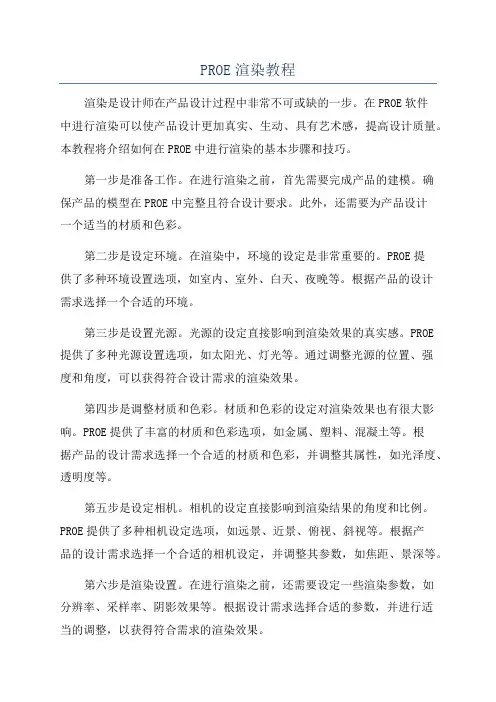
PROE渲染教程渲染是设计师在产品设计过程中非常不可或缺的一步。
在PROE软件中进行渲染可以使产品设计更加真实、生动、具有艺术感,提高设计质量。
本教程将介绍如何在PROE中进行渲染的基本步骤和技巧。
第一步是准备工作。
在进行渲染之前,首先需要完成产品的建模。
确保产品的模型在PROE中完整且符合设计要求。
此外,还需要为产品设计一个适当的材质和色彩。
第二步是设定环境。
在渲染中,环境的设定是非常重要的。
PROE提供了多种环境设置选项,如室内、室外、白天、夜晚等。
根据产品的设计需求选择一个合适的环境。
第三步是设置光源。
光源的设定直接影响到渲染效果的真实感。
PROE提供了多种光源设置选项,如太阳光、灯光等。
通过调整光源的位置、强度和角度,可以获得符合设计需求的渲染效果。
第四步是调整材质和色彩。
材质和色彩的设定对渲染效果也有很大影响。
PROE提供了丰富的材质和色彩选项,如金属、塑料、混凝土等。
根据产品的设计需求选择一个合适的材质和色彩,并调整其属性,如光泽度、透明度等。
第五步是设定相机。
相机的设定直接影响到渲染结果的角度和比例。
PROE提供了多种相机设定选项,如远景、近景、俯视、斜视等。
根据产品的设计需求选择一个合适的相机设定,并调整其参数,如焦距、景深等。
第六步是渲染设置。
在进行渲染之前,还需要设定一些渲染参数,如分辨率、采样率、阴影效果等。
根据设计需求选择合适的参数,并进行适当的调整,以获得符合需求的渲染效果。
第七步是进行渲染。
完成所有的设定后,就可以开始进行渲染了。
在PROE软件中,可以选择菜单中的渲染选项,进行全局渲染;也可以选择需要渲染的部分进行局部渲染。
渲染的时间会根据设定的参数和模型的复杂度而不同,一般需要一定的计算时间。
第八步是保存渲染结果。
渲染完成后,可以将渲染结果保存为图片或视频。
PROE提供了多种保存选项,如JPEG、PNG、AVI等。
根据需求选择合适的保存格式,并设定保存路径,保存渲染结果。
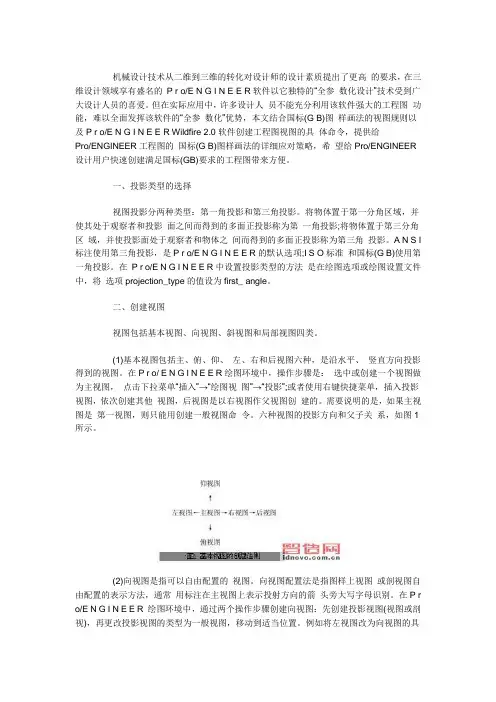
机械设计技术从二维到三维的转化对设计师的设计素质提出了更高的要求,在三维设计领域享有盛名的P r o/E N G I N E E R软件以它独特的“全参数化设计”技术受到广大设计人员的喜爱。
但在实际应用中,许多设计人员不能充分利用该软件强大的工程图功能,难以全面发挥该软件的“全参数化”优势,本文结合国标(G B)图样画法的视图规则以及P r o/E N G I N E E R Wildfire 2.0软件创建工程图视图的具体命令,提供给Pro/ENGINEER工程图的国标(G B)图样画法的详细应对策略,希望给Pro/ENGINEER 设计用户快速创建满足国标(GB)要求的工程图带来方便。
一、投影类型的选择视图投影分两种类型:第一角投影和第三角投影。
将物体置于第一分角区域,并使其处于观察者和投影面之间而得到的多面正投影称为第一角投影;将物体置于第三分角区域,并使投影面处于观察者和物体之间而得到的多面正投影称为第三角投影。
A N S I 标注使用第三角投影,是P r o/E N G I N E E R的默认选项;I S O标准和国标(G B)使用第一角投影。
在P r o/E N G I N E E R中设置投影类型的方法是在绘图选项或绘图设置文件中,将选项projection_type的值设为first_ angle。
二、创建视图视图包括基本视图、向视图、斜视图和局部视图四类。
(1)基本视图包括主、俯、仰、左、右和后视图六种,是沿水平、竖直方向投影得到的视图。
在P r o/ E N G I N E E R绘图环境中,操作步骤是:选中或创建一个视图做为主视图,点击下拉菜单“插入”→“绘图视图”→“投影”;或者使用右键快捷菜单,插入投影视图,依次创建其他视图,后视图是以右视图作父视图创建的。
需要说明的是,如果主视图是第一视图,则只能用创建一般视图命令。
六种视图的投影方向和父子关系,如图1所示。
(2)向视图是指可以自由配置的视图。
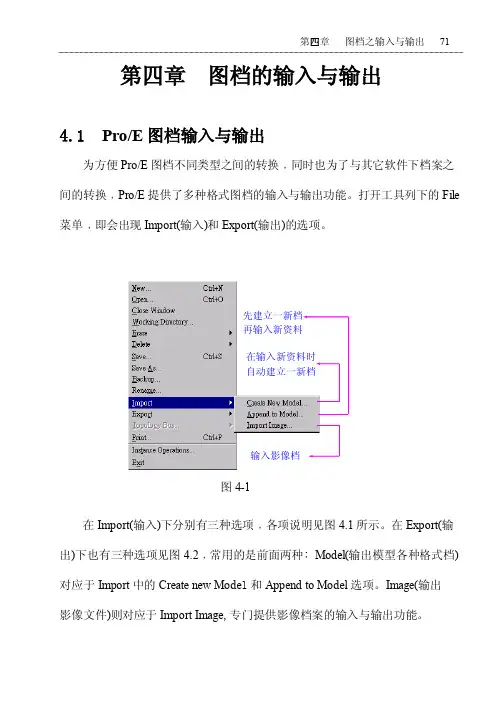
第四章 图档的输入与输出4.1 Pro/E 图档输入与输出为方便Pro/E 图档不同类型之间的转换﹐同时也为了与其它软件下档案之间的转换﹐Pro/E 提供了多种格式图档的输入与输出功能。
打开工具列下的File 菜单﹐即会出现Import(输入)和Export(输出)的选项。
在Import(输入)下分别有三种选项﹐各项说明见图4.1所示。
在Export(输 出)下也有三种选项见图4.2﹐常用的是前面两种﹕Model(输出模型各种格式档) 对应于Import 中的Create new Mode l 和Append to Model 选项。
Image(输出 影像文件)则对应于Import Image ,专门提供影像档案的输入与输出功能。
在输入新资料时先建立一新档输入影像档 图4-14.1.1 输出模型影像文件Pro/ENGINEER 在20版以后可以直接从输出模型为影像文件,出可以直接从列表机将模型的影像打印出来,这对于要制作演示文稿而言是一个很方便的工具。
输出模型影像文件的步骤:1. 从档案(FILE)下拉式选单中选择开启旧档(Open),开启“BODY .PRT”。
也可自己建一个模型Part 文件 。
2. 从档案(FILE)下拉式选单中选择输出(Export)→影像… (Image …)。
3. 选取影像文件的类型,Pro/ENGINEER 可以输出的影像档案类型如下: ∙ TEFF∙ JEPG∙ Shaded Image∙ EPS种格式档图4-2TIFF (Snapshot)4. 系统将显示上色影像设定(Shaded Image Configuration)对话框,可以设影像的大小和分辨率 (见图4-3) 。
5. 设定完成后,选择确认(OK)即可建立影像文件。
注意: 分辨率的DPI 值高,影像的品质会愈好,但是档案会变得很大。
若没有绝对的必要是不需要选取较高的分辨率。
4.1.2 输出输入模型的各种格式打开Import 菜单中的输入模型格式文件可以看到Pro/E 提供的可输入的档案格式﹐同样打开Export 菜单会显示可输出的档案格式﹐如图4-4详细所示。
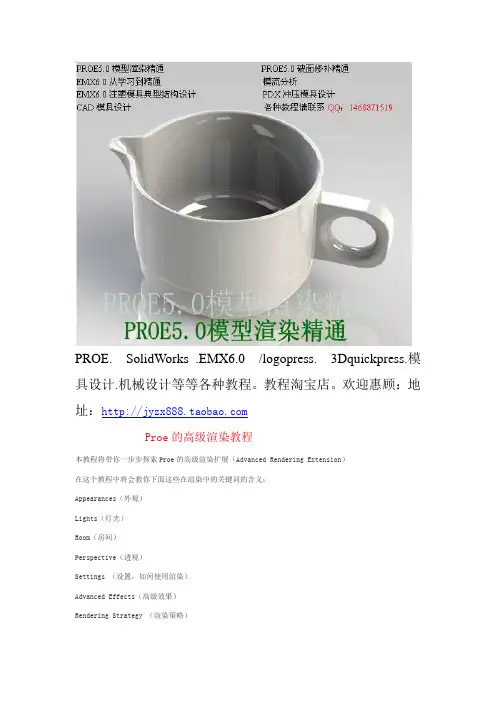
PROE. SolidWorks .EMX6.0 /logopress. 3Dquickpress.模具设计.机械设计等等各种教程。
教程淘宝店。
欢迎惠顾:地址:Proe的高级渲染教程本教程将带你一步步探索Proe的高级渲染扩展(Advanced Rendering Extension)在这个教程中将会教你下面这些在渲染中的关键词的含义:Appearances(外观)Lights(灯光)Room(房间)Perspective(透视)Settings (设置,如何使用渲染)Advanced Effects(高级效果)Rendering Strategy (渲染策略)Appearances(外观)要渲染的模型上所用的材料的外观(appearance)在渲染中是非常重要的。
材料的外观主要由材料的颜色(Color),高光(Highlight)和反光(Reflection)决定。
也可以包括纹理(Textures)和凸纹(bumpmaps)。
可以使用渲染控制工具条来实现所有的渲染功能。
指令位置: View(视图) > Model Setup(模型设置) > Render Control.(渲染控制),然后选择 Appearance (外观)图标外观(Appearances) - PhotoLux Library高级渲染扩展包括有一个特定的材料库以提高材质的真实感。
这个库就是PhotoLux Library.你可以在外观编辑器(Appearance Editor )对话框的菜单中选择PhotoLux 材质。
如下图所示,选择FilehotoLux System Library.这样你就会看到一个带材质分类的下拉菜单,选择你想添加到模型中的材质然后双击它点击“+“按钮就可以把这个材质添加到你的的模型中。
外观(Appearances) -应用到模型上要把材质应用到你的模型中,首先在外观编辑器中选择材质然后点apply(应用)按钮,然后用“Assignment“按钮选择你想添加的表面或模型,最后选择”Apply“按钮来完成所有的过程。
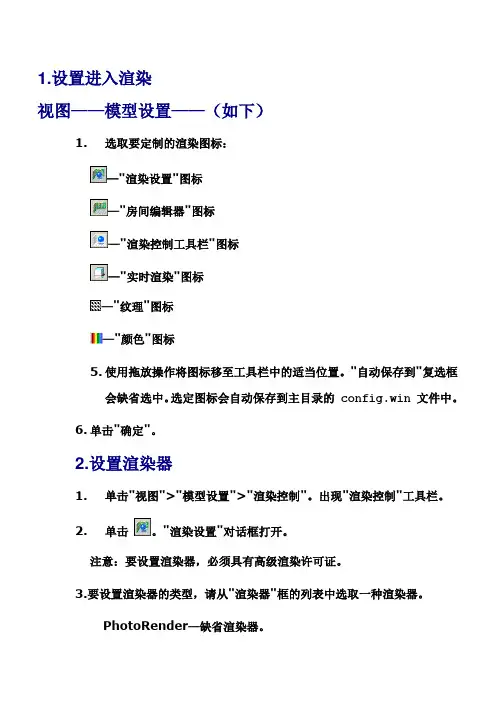
1.设置进入渲染视图——模型设置——(如下)1.选取要定制的渲染图标:—"渲染设置"图标—"房间编辑器"图标—"渲染控制工具栏"图标—"实时渲染"图标—"纹理"图标—"颜色"图标5.使用拖放操作将图标移至工具栏中的适当位置。
"自动保存到"复选框会缺省选中。
选定图标会自动保存到主目录的config.win文件中。
6.单击"确定"。
2.设置渲染器1.单击"视图">"模型设置">"渲染控制"。
出现"渲染控制"工具栏。
2.单击。
"渲染设置"对话框打开。
注意:要设置渲染器,必须具有高级渲染许可证。
3.要设置渲染器的类型,请从"渲染器"框的列表中选取一种渲染器。
PhotoRender—缺省渲染器。
Photolux—选取此渲染器可进行高级渲染。
必须具有相应的可选模块或许可证,才能选取Photolux 作为渲染器。
Photolux 是一种使用光线跟踪来创建照片级逼真图像的渲染器。
3.设置质量选项1.单击"视图">"模型设置">"渲染控制"。
出现"渲染控制" 工具栏。
2.单击。
"渲染设置" 对话框打开。
3.要设置渲染质量,请选取下列选项之一:o选取"粗糙" 进行快速渲染,并设置模型的方向、房间和光源。
o选取"高"来分析模型并创建表示级质量的渲染。
o选取"最大" 可获得最高质量的表示。
随着质量提高,也会增加渲染时间。
4.在"选项" 选项卡中,将设置的以上质量类型的缺省选项为:o渲染分辨率o加亮分辨率o模型o房间4.更改PhotoRender 设置选项1.单击"视图">"模型设置">"渲染控制"。
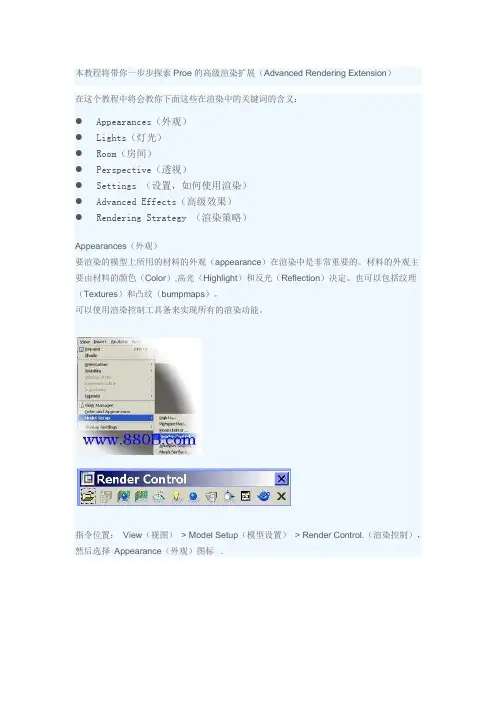
本教程将带你一步步探索Proe的高级渲染扩展(Advanced Rendering Extension)在这个教程中将会教你下面这些在渲染中的关键词的含义:●Appearances(外观)●Lights(灯光)●Room(房间)●Perspective(透视)●Settings (设置,如何使用渲染)●Advanced Effects(高级效果)●Rendering Strategy (渲染策略)Appearances(外观)要渲染的模型上所用的材料的外观(appearance)在渲染中是非常重要的。
材料的外观主要由材料的颜色(Color),高光(Highlight)和反光(Reflection)决定。
也可以包括纹理(Textures)和凸纹(bumpmaps)。
可以使用渲染控制工具条来实现所有的渲染功能。
指令位置:View(视图)> Model Setup(模型设置)> Render Control.(渲染控制),然后选择Appearance(外观)图标 .外观(Appearances)- PhotoLux Library高级渲染扩展包括有一个特定的材料库以提高材质的真实感。
这个库就是PhotoLux Library. 你可以在外观编辑器(Appearance Editor )对话框的菜单中选择PhotoLux 材质。
如下图所示,选择File=>PhotoLux System Library.这样你就会看到一个带材质分类的下拉菜单,选择你想添加到模型中的材质然后双击它点击“+“按钮就可以把这个材质添加到你的的模型中。
外观(Appearances)-应用到模型上要把材质应用到你的模型中,首先在外观编辑器中选择材质然后点apply(应用)按钮,然后用“Assignment“按钮选择你想添加的表面或模型,最后选择”Apply“按钮来完成所有的过程。
可以切换到Map(映射)或Advanced(高级)选项页来定义其它的材质属性。
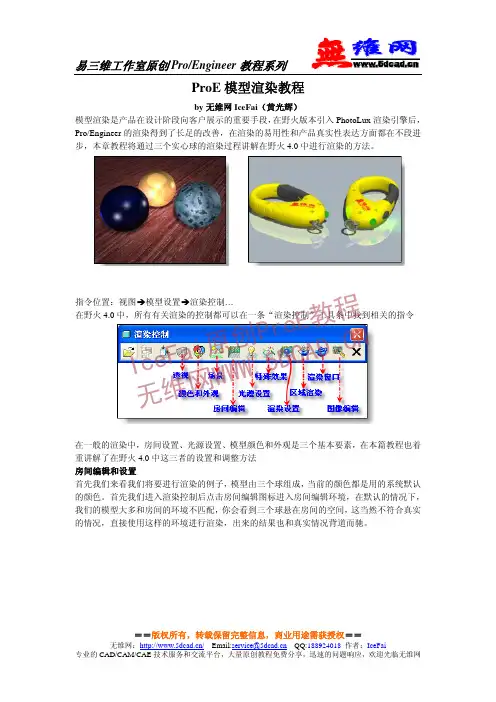
ProE 模型渲染教程by 无维网IceFai (黄光辉)模型渲染是产品在设计阶段向客户展示的重要手段,在野火版本引入PhotoLux 渲染引擎后,Pro/Engineer 的渲染得到了长足的改善,在渲染的易用性和产品真实性表达方面都在不段进步,本章教程将通过三个实心球的渲染过程讲解在野火4.0中进行渲染的方法。
指令位置:视图Î模型设置Î渲染控制…在野火4.0中,所有有关渲染的控制都可以在一条“渲染控制”工具条中找到相关的指令在一般的渲染中,房间设置、光源设置、模型颜色和外观是三个基本要素,在本篇教程也着重讲解了在野火4.0中这三者的设置和调整方法房间编辑和设置首先我们来看我们将要进行渲染的例子,模型由三个球组成,当前的颜色都是用的系统默认的颜色。
首先我们进入渲染控制后点击房间编辑图标进入房间编辑环境,在默认的情况下,我们的模型大多和房间的环境不匹配,你会看到三个球悬在房间的空间,这当然不符合真实的情况,直接使用这样的环境进行渲染,出来的结果也和真实情况背道而驰。
==版权所有,转载保留完整信息,商业用途需获授权==I c e F a i 原创P r o E 教程 无维网W W W .5D C A D .C N因此,在我们进行下一步的设置时首先要调整房间的方向和位置。
在房间编辑器对话框中,有两个主要的部分,分别是上部房间外观显示框和下面的切换选项页。
对于我们这样的例子,墙壁实际上没有什么意义,所以我们从房间菜单中把房间从矩形切换到圆柱形,同时为了方便房间和模型之间的匹配和定位,把“将房间锁定到模型”选项激活下一步,就是调整房间的定向和位置,首先我们把房间的显示方式切换成线框的方式以方便观察,==版权所有,转载保留完整信息,商业用途需获授权==I c e F a i 原创P r o E 教程 无维网W W W .5D C A D .C N切换到旋转选项页,因为我们的房间已经锁定到模型,所以我们把房间的方向切换到模型并点击“定向”按钮,这样整个房间就会自动调整到合适的方向,把模型的视角转向一个正视角,比如“Front ”。
此主题相关图片如下:clip_image001.jpg此主题相关图片如下:qq截图未命名6.jpg此主题相关图片如下:未命名3.jpg但从整个情况看是远远的不如3sdmx的渲染。
现在我们把它做为一种工业用渲染已经大体上行了,一般能满足设计要求和效果图的最初要求。
很多人是把proe建成的模型转到3sdmx或C4D中进行渲染,这是常事,但我发现在转3sdmx时复杂的零件,大型的装配其破面太多,甚至无法渲染的事常常发生。
下面的这张图我把它转到3sdmx时,几次都失败了。
最后只好在proe中完成渲染此主题相关图片如下:qq截图未命名84964.jpg这是升降机的一个柱,是用proe完成,完成后有仿真运动。
用户要求实物模拟。
没办法就这样给了用户,但用户看了很满意,立刻就定了货。
这就是proe渲染的一个实际应用例子。
其它的我就不多讲了。
一句话:proe渲染是有实际应用价值的。
掌握工业渲染软件,首先掌握常见的玻璃、不锈钢、铁物质的精确渲染后,就能进行一般的或精美效果图渲染了,其余的你很快就能自通。
所以今天我们就从玻璃渲染开始吧。
玻璃的特性:1、透明性:这个性质大家都明白。
但我们在设置透明度时常常并不设置成100%透明,而是设置成98%或更低些的透明度,其目的是为了让物体有立体感。
如上图花盆:如果100%的透明有时就失去了立体感,见下面的图此主题相关图片如下:水杯.jpg2、折射:透过玻璃看物体会产生折射现象的。
玻璃的折射值是1.5 。
但事实上这个数必须要根据实际情况来定,有时准确的折射值(1.5)根本不行的,我们看下图是1.5的折射值渲染效果图:此主题相关图片如下:qq截图未命名111.jpg它是真实的但同时带来的是反射太强,效果不好,下面是折射值1.025的效果图:此主题相关图片如下:qq截图未命名112.jpg它的效果就可以被人们接受是一个很象的作品,这就是折射值一定要根据不同的情况来定,只要效果理想就行,不能死教条的。
W关于渲染设置要设置和定制渲染,可以定义config.pro文件中的配置选项。
进行渲染前,可以对模型应用外观、创建渲染房间和定义光照。
并非必须设置config.pro选项。
PhotoRender 设置输出选项在"渲染设置"(Render Setup)对话框中,"输出"(Output)下的可用格式有:∙全屏幕(Full Window)(预览)- 快速渲染低质量图像。
∙全屏幕(Full Window) - 在当前窗口中创建图像。
∙新窗口(New Window) - 在新窗口中创建图像。
∙PTC 图像文件(PTC Image File) - 创建.imf文件。
∙Tiff - 标记图像文件格式。
∙TGA - True Vision 图像格式。
∙Shima-Seiki - Shima Seiki 图像格式。
∙RGB - Silbutton Graphics Inc. 图像格式。
∙JPEG - JPEG 图像格式。
∙RLA - Wavefront 格式。
∙BMP - 位图图像格式。
∙PNG - 可移植的网络图像格式。
∙Postscript - 创建用于打印到Postscript 打印机的文件。
在"图像大小"(Image Size)中,图像的可用大小为:∙MPEG - 创建符合MPEG 标准的352 x 240 图像。
∙600 x 450 - 创建像素比为1:1 的600 x 450 图片。
∙VGA - 创建符合VGA 标准的640 x 480 图像。
∙NTSC - 创建符合NTSC 标准的720 x 483 图像。
∙PAL - 创建符合PAL 标准的720 x 575 图像。
∙1024 平方(1024-square) - 创建像素比为1:1 的1024 x 1024 图像。
∙工作站(Workstation) - 创建1024 x 1240 图像。
∙HDTV - 创建大小符合SMPTE 240M HDTV 标准的图片。
ProE渲染输出图片简易教程作者:ViolinLiva Lin使用对象:瓯江08模具注:本教程仅简单教会大家如何使用PROE,将自己所画的零件输出成图片格式进行打印,谢谢。
本教程分为三部分进行,1.编辑渲染设置 2.更改渲染模型(可选)3.输出图像其中第一步设置是必须的,第二步可以根据各位喜好进行或者不进行,第三步输出图像。
1.编辑渲染设置(目的是设置输出格式和输出地址)单击菜单栏【视图】→【模型设置】→【渲染设置】,进入如图1.1的界面。
可以保持默认选项不变,单击【输出】,进入如图1.2的界面。
接下来进行设置输出选项。
单击【渲染到】,出现如图1.3的选项。
选择自己所需格式。
在此简略介绍一下个别选项:全屏幕:是指渲染窗口后图片不输出,直接在ProE窗口中可见的,一旦关闭便没有保存的形式,也是默认形式。
JPEG:最常用的格式,与BMP、PNG等一样属于图片格式,个人喜欢使用这个图片格式进行输出打印。
以下用此格式进行示例选择【JPEG】,【保存名称】和【图像大小】被激活。
其中【保存名称】的默认保存地址为零件所在的地址,保存名称也同零件名称相同。
如果需要保存在其他地址的,或者想修改保存名称的,点击按钮进行修改名称和保存。
接下来进行图像大小修改。
单击【大小】,出现如图1.5的选项。
在此简单介绍一下下拉菜单中的个别选项:600X450:输出宽度为600、高度为450的JPEG图片。
1024平方:输出长宽为1024的JPEG图片。
用此作为示例。
定制:激活【宽度】、【高度】,用户自行设置输出长宽。
选择1024平方,单击【关闭】按钮。
2.模型设置(可选)(让图片输出符合要求,不一定要有本步)在我们输出图片的时候,可能会出现渲染出来的图片太暗,打印出来的效果很差,不符合我们打印的效果,就如图1.6。
在本点中,我们会简单介绍如何修改房间的背景,以及如何增加光源。
方案一:修改场景单击【视图】→【模型设置】→【场景】,进入场景窗口。
ProE渲染输出图片简易教程作者:ViolinLiva Lin
使用对象:瓯江08模具
注:本教程仅简单教会大家如何使用PROE,将自己所画的零件输出成图片格式进行打印,谢谢。
本教程分为三部分进行,1.编辑渲染设置 2.更改渲染模型(可选)3.输出图像其中第一步设置是必须的,第二步可以根据各位喜好进行或者不进行,第三步输出图像。
1.编辑渲染设置(目的是设置输出格式和输出地址)
单击菜单栏【视图】→【模型设置】→【渲染设置】,进入如图1.1的界面。
可以保持默认选项不变,单击【输出】,进入如图1.2的界面。
接
下来进行设置输出选项。
单击【渲染到】,出现如图1.3的选项。
选择自己所需格式。
在此简略介绍一下个别选项:
全屏幕:是指渲染窗口后图片不输出,直接在ProE窗口中可见的,一旦关闭便没有保存的形式,也是默认形式。
JPEG:最常用的格式,与BMP、PNG等一样属于图片格式,个人喜欢使用这个图片格式进行输出打印。
以下用此格式进行示例
选择【JPEG】,【保存名称】和【图像大小】被激活。
其
中【保存名称】的默认保存地址为零件所在的地址,保存名
称也同零件名称相同。
如果需要保存在其他地址的,或者想
修改保存名称的,点击按钮进行修改名称和保存。
接下来进行图像大小修改。
单击【大小】,出现如图1.5的选项。
在此简单介绍一下下拉菜单中的个别选项:
600X450:输出宽度为600、高度为450的JPEG图片。
1024平方:输出长宽为1024的JPEG图片。
用此作为示例。
定制:激活【宽度】、【高度】,用户自行设置输出长宽。
选择1024平方,单击【关闭】按钮。
2.模型设置(可选)(让图片输出符合要求,不一定要有本步)
在我们输出图片的时候,可能会出现渲染出来的图片太暗,打印出来的效果很差,不符合我们打印的效果,就如图1.6。
在本点中,我们会简单介绍如何修改房间的背景,以及如何增加光源。
方案一:修改场景
单击【视图】→【模型设置】→【场景】,进入场景窗口。
在【场景库】中寻找自己觉得合适的场景,双击,即可改变场景效果。
以下为选择不同场景下产生的效果。
各位可以根据自己的感觉选择最好的场景。
其他模型的效果各位可以事后自己进行试验,在此不多介绍。
方案二:更改房间选项
注:不同的场景将会有不同的房间选项设置,因教材版面有限,在此只介绍默认场景下的房间选项设置。
单击【视图】→【模型设置】→【房间】,进入房间选项。
其中,最显眼的地方是【房间外观】,这里介绍一下【房间外观】的六个面分别代表什么(从上到下,从左到右排序):天花板、墙壁
1、墙壁
2、墙壁
3、墙壁
4、地板。
单击任何一个面,弹出【房间外观编辑器】,用户可以从中挑选自己喜欢的颜色或者图案来装扮空间。
如下图,使用了天空的图案装扮。
中间的【房间方向】中有照相室和模型两个按钮,单击照相室则会出现一个面的图像,如左图。
单击模型则会出现六面包围零件的情况,如右图,再有用户根据需要更改外观。
在【房间】设置中的【大小】,左侧有打钩选项,若不打勾,相应的面就会隐藏。
中间一段用户可以根据需要拖动,调节各个面的长宽。
单击右侧的,系统会智能的将该面接触到零件一点。
方案三:更改光源
有些朋友设置好房间,结果还是如下图,这里可以更改光源解决。
单击【视图】→【模型设置】→【光源】,进入光源选项。
总共有四种光源,这里就不一一介绍,各位可以根据自己的喜好来使用不同的光源。
下面由我选择聚光灯给大家演示:
1.点击四中光源的第二光源,左侧将显示出我选择的聚光灯源
2.右侧出现聚光灯的灯模型,按住我做记号的部位可以拖动聚光灯的位置和照射点。
3.编辑好自己认为理想化的位置后,关闭窗口。
聚光灯后的效果:
设置的方案很多,在这里仅介绍这些,望能对各位有所帮助。
3.输出图像(完全设置好了之后渲染输出图片)
各位设置好第一步后,更改好理想化的图片选项后,可以进入最后一步步骤输出图像了。
单击【视图】→【渲染窗口】,经过数秒软件运作后,图片将直接储存与用户所指定的地址。
4.结束
如各位愿意交流切磋,互相进步,请联系本人。
E区八号楼230室林望660531。